win7纯净版怎么连接网络?win7纯净版连接网络方法
php小编鱼仔为您提供Win7纯净版连接网络方法。Win7纯净版是指在安装系统时去除了一些预装软件和无用组件的版本,更加轻量化和稳定。要连接网络,首先确保您的电脑已经安装了网卡驱动程序。接下来,点击桌面右下角的网络图标,选择“打开网络和共享中心”。在打开的窗口中,点击“更改适配器设置”。找到您要连接的网络适配器,右键点击并选择“启用”。然后,右键点击已启用的网络适配器,选择“属性”。在属性窗口中,找到“Internet 协议版本 4 (TCP/IPv4)”,双击打开。在弹出的窗口中,选择“自动获取IP地址”和“自动获取DNS服务器地址”,点击“确定”保存设置。现在,您的Win7纯净版已成功连接到网络!
win7纯净版连接网络方法
方法一、笔记本
1、首先,在桌面下方点击“开始”图标,点击“控制面板”。
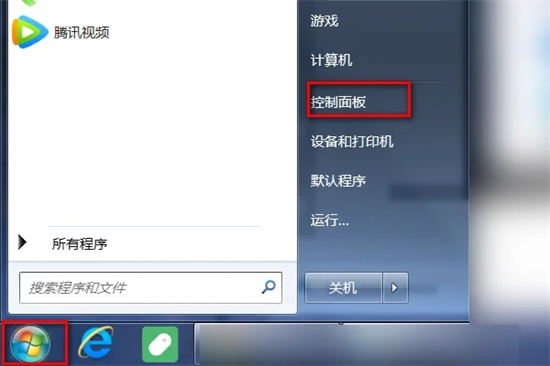
2、进入“控制面板”界面,点击“网络和Internet”。
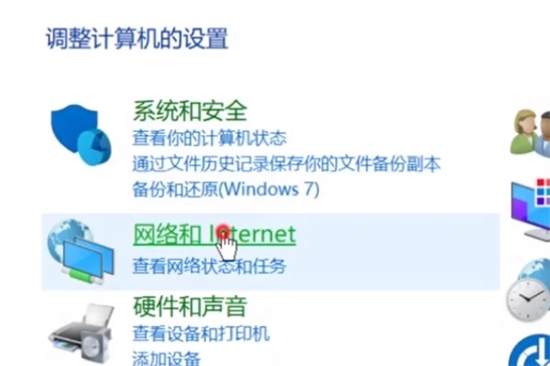
3、弹出界面,点击“网络和共享中心”,点击“更改适配器设置”。
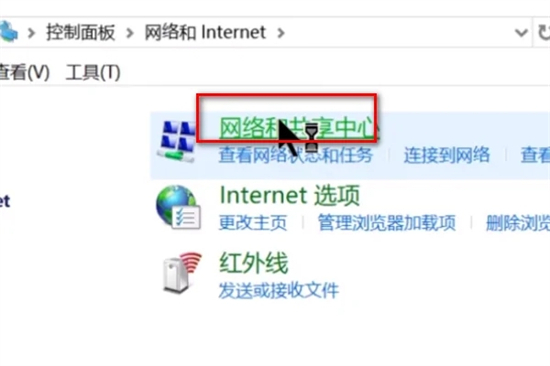
4、进入界面,右击wi-fi图标,点击“启用”即可连接wifi。
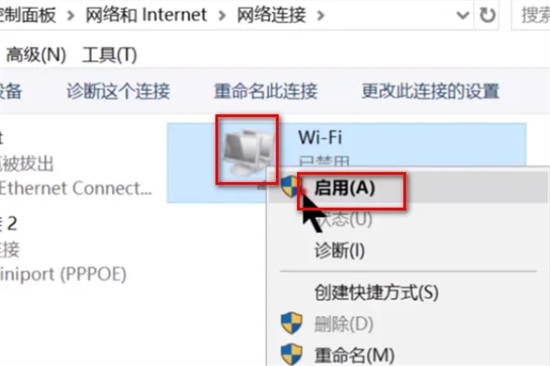
方法二、台式电脑(需要安装无线网卡)
1、首先打开控制面板。
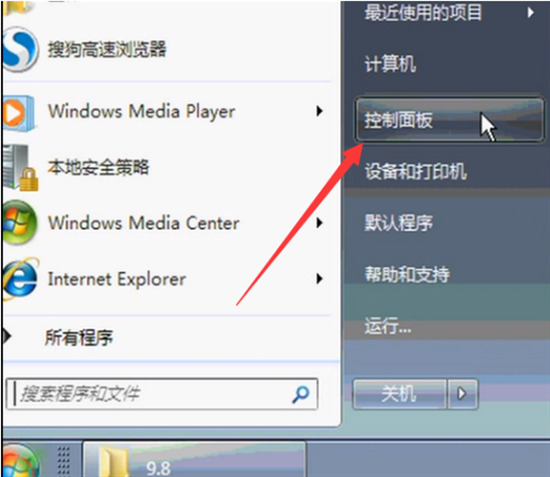
2、然后查看方式改为小图标,选择网络和共享中心。
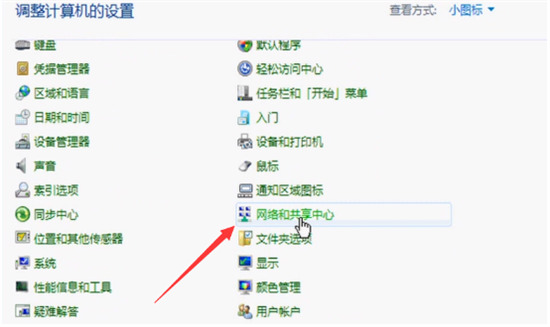
3、单击左侧的管理无线网络。
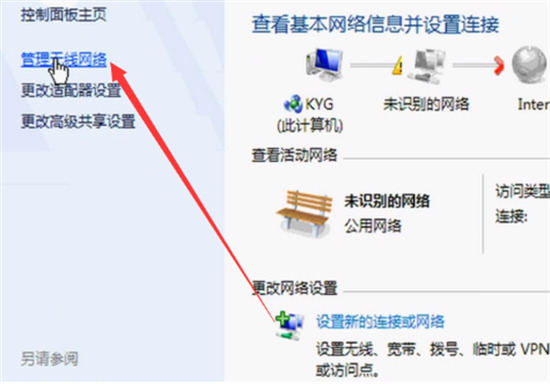
4、单击添加,弹出手动连接到无线网络窗口,选择第一个手动创建即可。
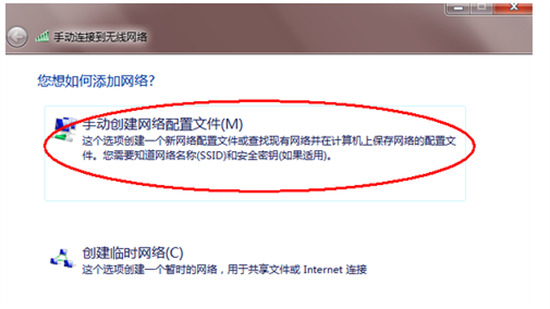
5、输入要添加的无线即可。
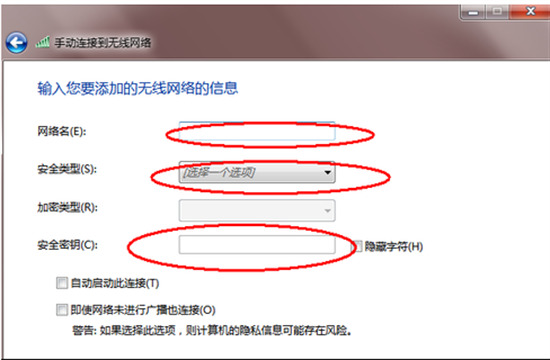
以上是win7纯净版怎么连接网络?win7纯净版连接网络方法的详细内容。更多信息请关注PHP中文网其他相关文章!

热AI工具

Undresser.AI Undress
人工智能驱动的应用程序,用于创建逼真的裸体照片

AI Clothes Remover
用于从照片中去除衣服的在线人工智能工具。

Undress AI Tool
免费脱衣服图片

Clothoff.io
AI脱衣机

AI Hentai Generator
免费生成ai无尽的。

热门文章

热工具

记事本++7.3.1
好用且免费的代码编辑器

SublimeText3汉化版
中文版,非常好用

禅工作室 13.0.1
功能强大的PHP集成开发环境

Dreamweaver CS6
视觉化网页开发工具

SublimeText3 Mac版
神级代码编辑软件(SublimeText3)

热门话题
 win10不能上网右下角显示地球怎么办 win10网络成地球无法上网的多种解决办法
Feb 29, 2024 am 09:52 AM
win10不能上网右下角显示地球怎么办 win10网络成地球无法上网的多种解决办法
Feb 29, 2024 am 09:52 AM
这篇文章将介绍Win10系统网络显示地球标志但无法上网的解决方法。文章将提供详细的操作步骤,帮助读者解决Win10网络显示地球无法上网的问题。方法一:直接重启先检查一下网线是否没插好,宽带是否欠费,路由器或光猫可能会卡死,这时需重启路由器或光猫。假如当前电脑没有重要的事宜在操作,能直接重启电脑,大部分的小问题能通过重启电脑来快速解决。假如确定宽带没有欠费,网络正常,那便是另一回事。方法二:1、按【Win】键,或点击左下角的【开始菜单】,在打开的菜单项中,点击电源按钮上方的齿轮状图标,这个就是【设
 台式电脑怎么连手机wifi热点
Mar 23, 2024 pm 01:51 PM
台式电脑怎么连手机wifi热点
Mar 23, 2024 pm 01:51 PM
电脑上怎么连接wifi热点1、电脑如何连接手机wifi热点打开手机移动数据和个人热点;左键单击屏幕右下角的小地球仪;左键单击这个手机名称,点击连接就可以了。2、打开手机数据连接。首先确保你的数据连接的流量够多,要不然花的就是钱钱了。点击wlan热点,开始无线热点。点击界面上的设置WLAN热点。出现下图界面,有网络名称和密码。3、方法步骤:开启手机热点,点开电脑右下角工具栏中的“宽带连接”。接着点击“WLAN”,电脑会搜索到附近所有的wifi和热点。每个热点都有不同的名字,在热点列表中找到手机热点
 电脑直接插网线就可以上网了吗?
Apr 25, 2024 am 08:30 AM
电脑直接插网线就可以上网了吗?
Apr 25, 2024 am 08:30 AM
电脑直接插网线就可以上网了吗?假如是台式的话不能直接用,需要先开启电脑网络共享中心,找到改适配器界面,点开以太网卡属性。然后打开设置,点“配置”选项,选择“高级”,找到连接速度和双工模式。最后把“自动侦测“”更换成“10M双工”或者是“10M半双工”,并点击确定有路由器,电脑用网线连接路由器就可以上网了。用网线连接电脑和路由器的LAN接口,连接好了后就可以正常上网了主机查上线就可以上网了吗?可以上网的。新电脑插上网线就可以上网。正常情况下,只要新电脑安装好了所有硬件驱动,当然也包括网卡驱动,那么
 没有核显怎么安装显卡驱动
Mar 06, 2024 pm 07:49 PM
没有核显怎么安装显卡驱动
Mar 06, 2024 pm 07:49 PM
刚装的新电脑,没有核显。无法点亮。有独立显卡但是没有驱动。电脑无法开...你要在用集成显卡点亮,在主板BIOS里设置PCIE优先启动才能找到独显首先找到有“Graphics字样的选项,将参数调整为“PCI-Onboard-PEG”即可。要是独立显卡没有安装显卡驱动,显示分辨率是标准的VGA分辨率;安装匹配的显卡驱动程序后可选择最佳分辨率输出即可。没有驱动也是可以开机的。正常电脑开机的时候也不加载驱动的啊,所以点亮是没问题的。只不过驱动程序不安装很多软件用不了,当然游戏也不能玩了。如上图所示,如果
 电脑搜不到某个wifi信号手机可以
Mar 14, 2024 pm 05:10 PM
电脑搜不到某个wifi信号手机可以
Mar 14, 2024 pm 05:10 PM
为什么手机可以搜索到WIFI,电脑搜不到,求解释笔记本搜不到wifi,但是手机可以的原因:电脑离路由器太远无法接受到wifi信号。电脑网卡与路由器发出的频段不一致引起的。大多数的路由器是4G和5G双频段的,而有些老版电脑不支持5G频段。笔记本离家中无线路由器位置太远看,笔记本无法搜到WIFI信号。很可能家里无线路由器设置了无线Mac地址过滤,但是当更换电脑或者无线网卡之后,就上不了网了,所以需要在路由器设置中添加新的MAC地址。系统服务问题。这是最容易被忽视的,大部分找不到wifi信号的问题基本
 为什么手机能连上wifi电脑连不上
Apr 08, 2024 pm 08:50 PM
为什么手机能连上wifi电脑连不上
Apr 08, 2024 pm 08:50 PM
为什么手机可以连wifi电脑连不上一般来说,遇到上述问题,电脑自身可能有三个原因:无线网络连接被禁用、Internet协议版本4属性配置错误,或无线网络适配器故障。无线网络连接被禁用,可以通过重新启用无线网络连接来解决。手机可以连wifi电脑连不上,有两个方法:方法重启路由器。重启路由器,重启后重新使用电脑连接WIFI。方法关闭电脑防火墙设置,排除防火墙设置问题。既然手机能连上WIFI,电脑却连不上,最大的可能就是IP的设置不对,没有自动分配到IP,显示受限制或无连接。首先本地连接右键属性常规找
 mac双系统无线连不上(macbook双系统win10无法连接无线网络)
Feb 19, 2024 am 09:48 AM
mac双系统无线连不上(macbook双系统win10无法连接无线网络)
Feb 19, 2024 am 09:48 AM
导读:本文本站来给大家介绍有关mac双系统无线连不上的相关内容,希望对大家有所帮助,一起来看看吧。mac连不上wifi?苹果笔记本连不上wifi解决方法在Mac电脑无法连接无线网络或找不到网络时,尝试关闭再打开无线功能可能有助于解决问题。WiFi路由器和电脑之间的距离过远或有物理障碍会导致信号不稳定。可尝试靠近连接或更换WiFi网卡,同时检查系统和网络设置,更新系统、重置网络设置或重新安装网卡驱动。当发现Mac电脑无法连接无线网络时,可以尝试首先关闭无线网络。点击无线图标,选择“关闭Wi-Fi”
 国内好用的dns推荐(dns设置哪个最好最快)
Feb 13, 2024 pm 06:20 PM
国内好用的dns推荐(dns设置哪个最好最快)
Feb 13, 2024 pm 06:20 PM
dns怎么设置网速快?DNS就是把域名转化成IP的过程,合理的设置DNS就能让网站打开访问的时候速度变快。怎么设置DNS服务器过程如下:(1)点击屏幕右下角“网络连接标志(2)右击该标时,选择“打开网络和共享中心”,打开网络连接界面(3)选择“本地连接(4)选择“属性“,进入界面(5)如果用户从本地营运商得到本地的DNS,可手动填写DNS,则需要选择“使用下面的DNS服务器地址”人们上网或下载文件慢的问题,主要原因之一是部分用户在上网电脑或家用无线路由器设置了错误的DNS。除去少数设备陈旧、感染






